こんにちは、組み込みエンジニアのtomozoです。
今回は、
ルネサス社製のe2 studioという開発環境を使って
コード生成について紹介します。
この記事は
コード生成ツールを使ってプログラムを作成したい新人エンジニアの方
向けの記事です。
私が組み込みエンジニアを始めた頃はコード生成
ツールなんて便利なものはありませんでした。
しかも会社ではアセンブリ言語だったので
マイコンの基本機能の初期設定を行ってから
動かせるのに非常に苦労した思い出があります。
レジスタの設定一つでも間違っていたら思うように
動きませんからね。
現在はコード生成ツールを使えば間違いのないソースコード
が自動的に生成されて簡単に動かせるようになっているので
かなり効率よく開発をすることができます。
この記事を読めば
- コード生成ツールとは何か
- コード生成ツールを使う方法
が分かるようになります。
それでは解説を始めます。
目次
e2studioとは

e2studioとはルネサス社が提供している統合開発環境のことです。
「イースクエアスタジオ」と読みます。
「イーツースタジオ」っていう組み込みエンジニアも多いですが、
ルネサス社のセミナーを受けたときに
講師の方は「イースクエアスタジオ」って読んでいました。
ルネサス社が提供しているといっても完全オリジナルではなく
eclipsという世界的に有名な統合開発環境をベースにプラグインを追加し、
ルネサス社製のマイコンをサポートしてビルドなどができるようになっています。
また、ルネサス社は完全オリジナルのCS+という統合開発環境も提供しており
2種類の統合開発環境があります。
個人的にはCS+のほうが慣れているので使いやすいです。
しかし、はじめて使う方であればe2studioで慣れておいたほうが
他社や他の統合開発を使うときに時にすんなり移行できる可能性が高いのでおすすめです。
またCS+でコード生成することはできません。
ちなみにCS+の前はHEWという統合開発環境があったのですが、
CS+に変えた際は開発環境設定がどこにあるか分かりやすくて
使いやすくなったなぁと感じました。
HEWはサポートも終了しているので
現役で使っている人は少ないと思いますが、
可能ならCS+やe2studioに移行されることをお勧めします。
 tomozo
tomozo
コード生成とは
コード生成とは、文字通りプログラムを自動で生成してくれる機能です。
この機能を使って開発すれば、マイコンの各種機能を使った
プログラミング開発を早めることができます。
例えばマイコンの入力出力ポートを使いたいといった場合に
GUI画面で選択していくだけで簡単に
基本設定部分のソースコードを生成することができます。
慣れたエンジニアなら入出力ポート程度は
苦労することなくプログラミングすることができますが、
通信やタイマーなど設定する項目が多い周辺機能の場合
自分でプログラミングするとマニュアルを見ながらになるので
手間と時間がかかります。
また、設定が一つ違うだけで思うように動かなかったり、
最悪全然動かないで、苦労することもあります。
私が駆け出しのころは先輩のコードや
マニュアルを見ながらプログラミングしていました。
使ったことのない機能は全然思うように動かずに
何日もなんでだろうって悩んでいましたよ。
そうやって悩んだことは自分の知識と経験になるのでメリットもあるのですが、
今は組み込み開発スピードがどんどん早くなっているうえ、
機器の高性能化でプログラムも複雑になっていますので、
自動化できるところは任せて、
他のことに注力したほうがより良い製品が作れます。
ぜひコード生成機能を活用して早く高品質なプログラムを作りましょう。
e2studioと周辺ソフトウェアをインストール
それでは実際にe2studioをインストールしてみましょう。
特に難しいことはありませんが、20から30分程度かかりますので
時間に余裕のあるときにサクッと行いましょう。
①ルネサスのこちらのページにアクセスしてインストール用ファイルをダウンロードします。
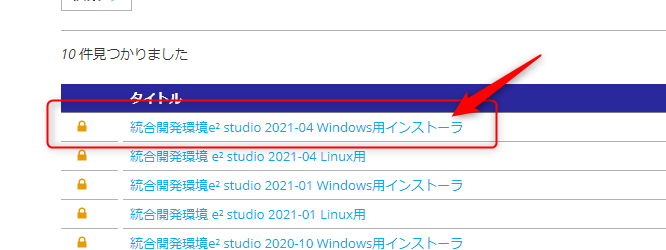
Windows用(赤矢印)とLinux用がありますので自分の環境に合うほうを選んで下さい。
私の環境はWindowsなので以降はこちらで説明を進めます。
なおダウンロードにはルネサスのアカウント登録が必要なので
登録を行ってからダウンロードしてくださいね。
②ダウンロードしたexeファイルを実行しインストールを始めます。
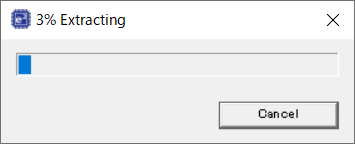
③セットアップが始まります。
基本的には「はい」「OK」「NEXT」を押して進め行けば問題ありません。
どのユーザーでインストールするか選びます。
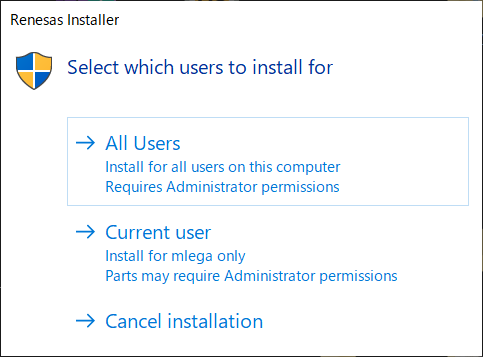
どこにインストールするかなどを選択して「NEXT」をクリックします。
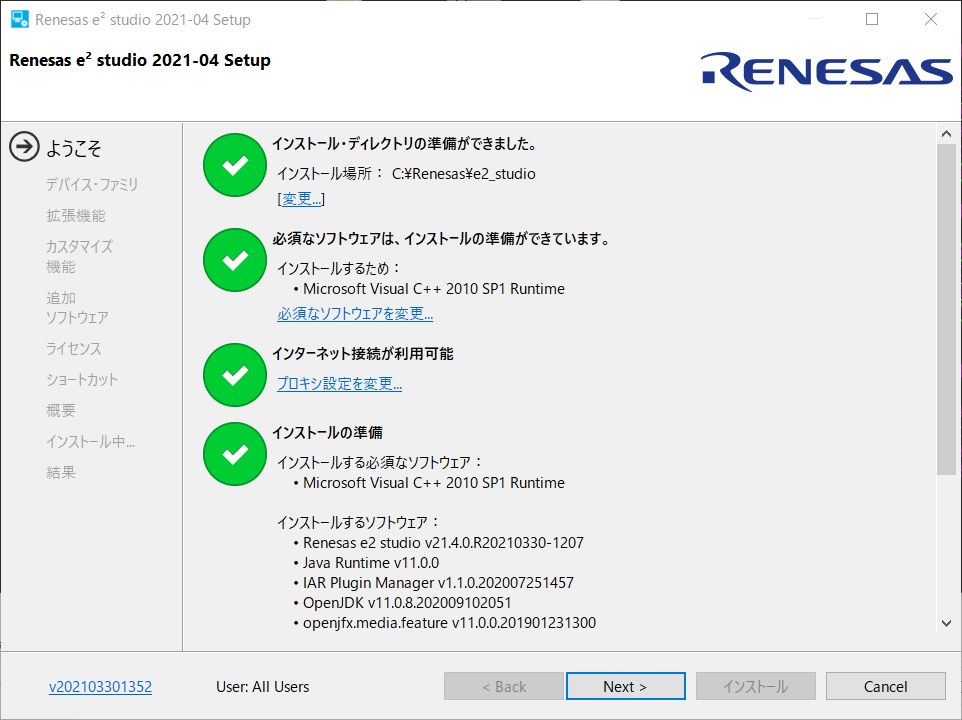
RL78とRXを選んでインストールします。
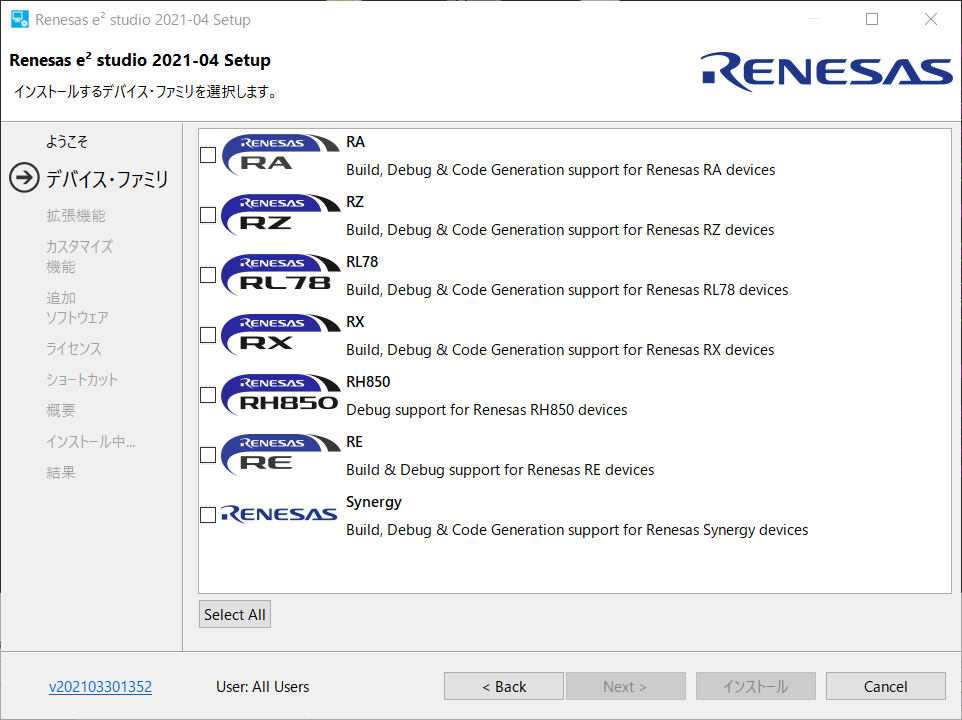
カスタマイズするコンポーネントを選択します。
特に変更しませんでした。
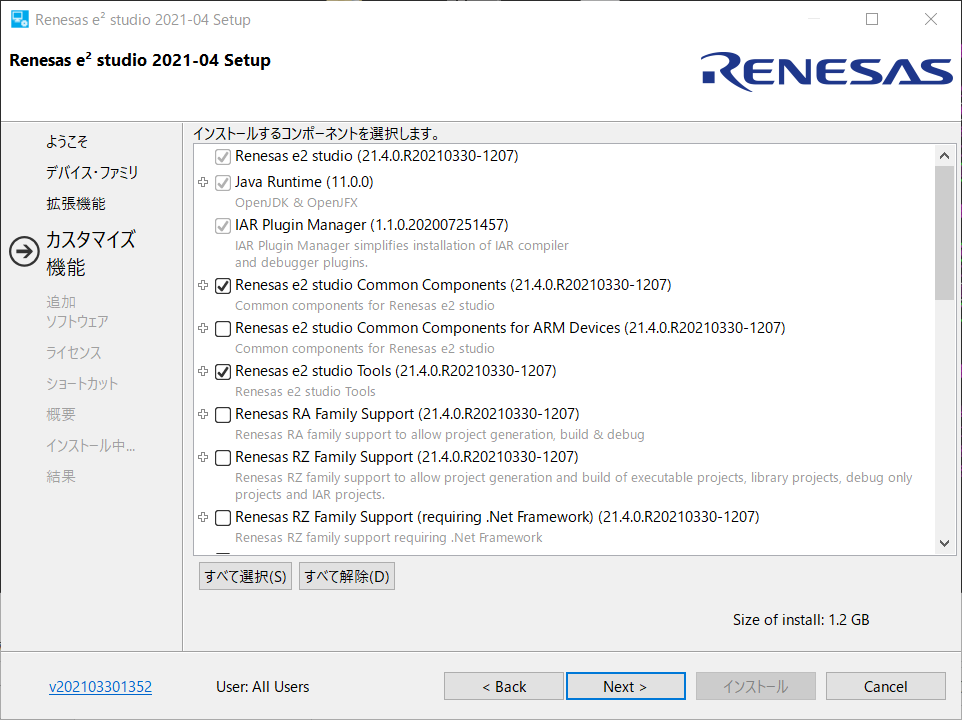
拡張機能を選択します。
日本語とRTOSを選びます。
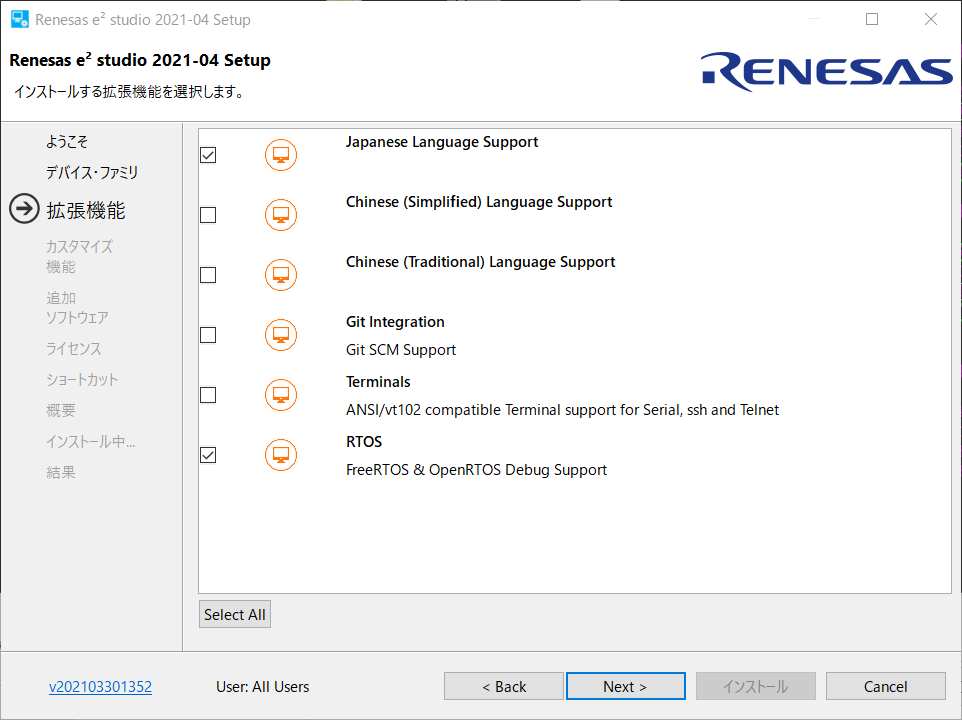
追加するソフトウェアは特に何も追加しませんでした。
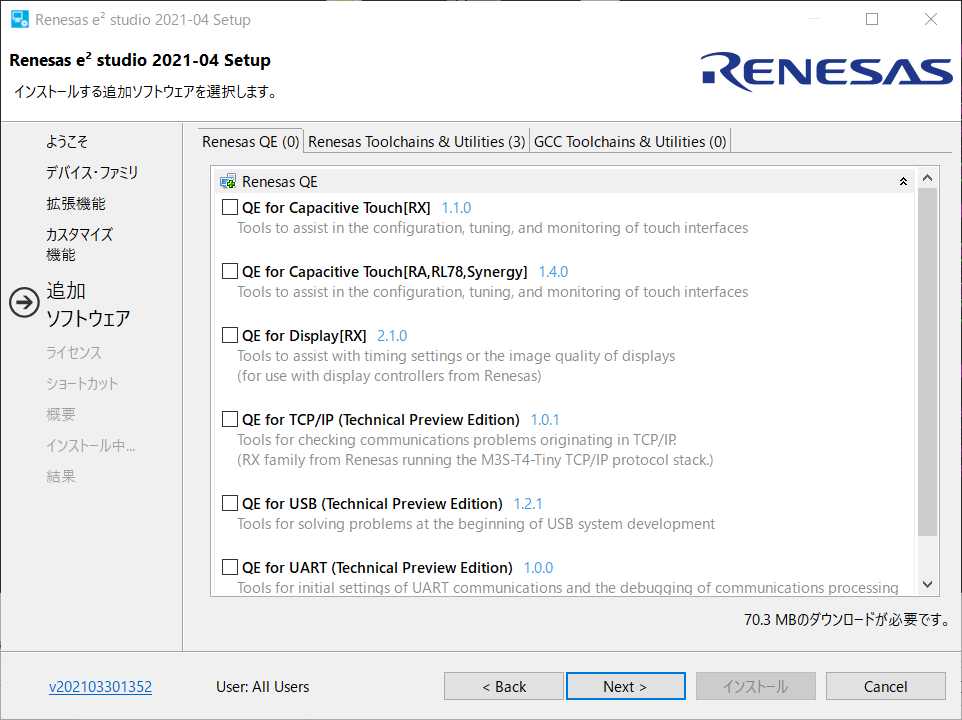
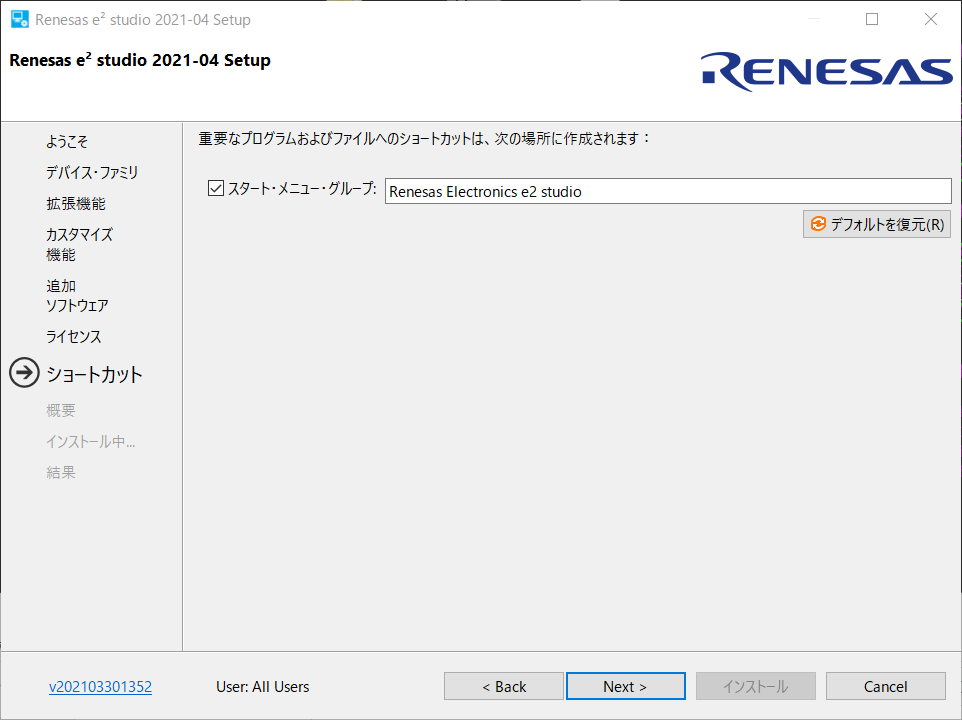
④コンパイラなど以下の関係するソフトウェアをインストールします。
- RXのコンパイラ
- RL78のコンパイラ
- SMS Assembler
- Licence Manager
特にデフォルトのままで問題ないので最後までインストールしましょう。
RXのコンパイラのインストール開始画面
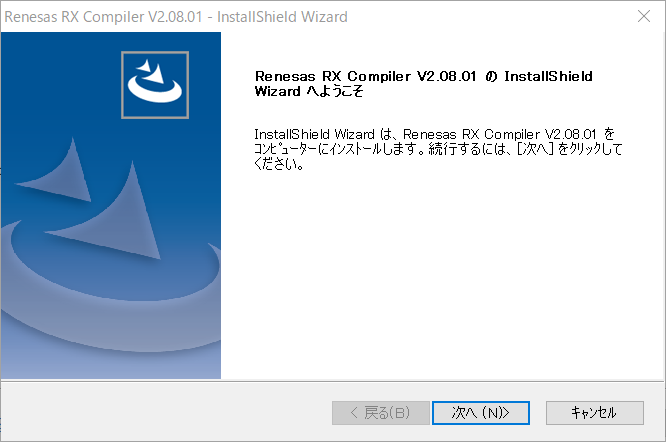
RL78のコンパイラのインストール開始画面
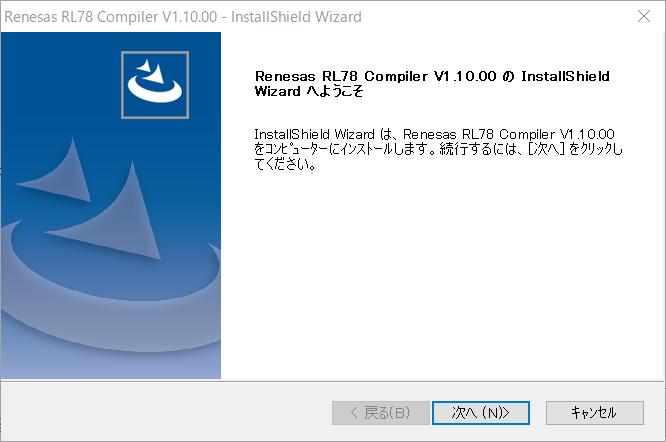
SMS Assemblerインストール開始画面
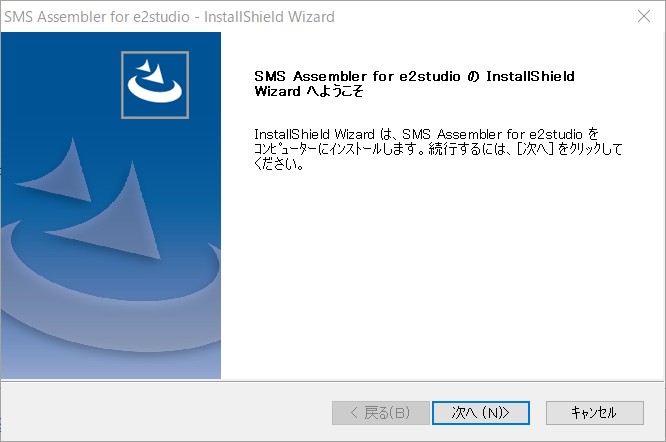
License Managerインストール開始画面
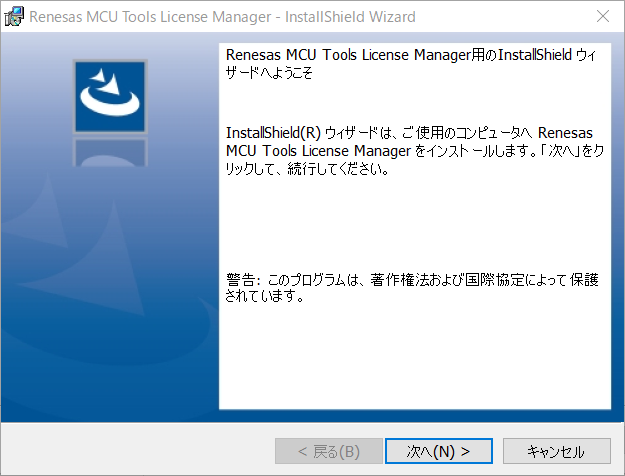
お疲れさまでした。
以上でインストールは終了です。
コード生成手順
プロジェクトの初期設定から
RL78マイコンでポートのP01を出力ポートに設定する手順を紹介します。
①前項でインストールしたe2studioを起動します。
ワークスペースディレクトリをどこにするか聞かれるので適当なところに設定して
起動をクリックしてください。
下の例ではCドライブの直下にworkspaceというディレクトリを作りました。
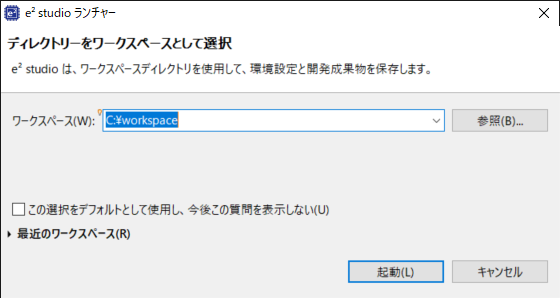
②Renesas RL78の「Renesas CC-RL Executable Project」選択します。
自身の開発環境に合ったプロジェクトを選んで下さい。
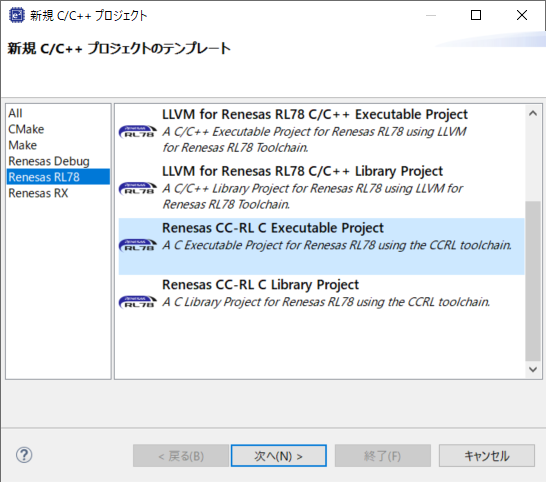
④適当にプロジェクト名を付けて「次へ」をクリックして下さい。
下の図ではtestという名前のプロジェクトにしました。
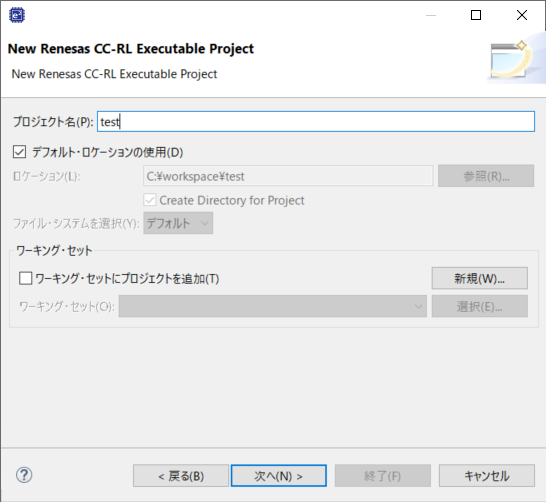
⑤ターゲットとなるマイコンなど自身の環境に応じた設定を選び、
「終了」をクリックします。
 tomozo
tomozo
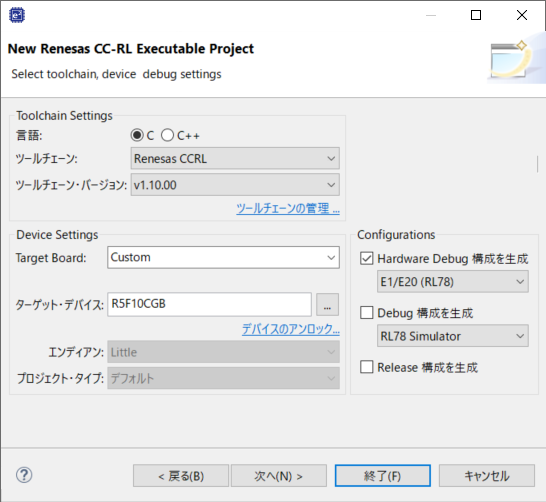
プロジェクトが作られました。
それでは便利なコード生成機能を使ってみましょう。
①デフォルトでは画面左にあるプロジェクトエクスプローラータブの
「コード生成 - 周辺機能 - ポート」を選択します。
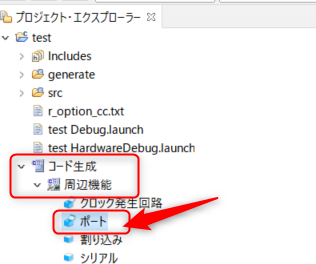
②P01をOut(出力)にラジオボタンで選択した後、
「コードを生成する」をクリックします。
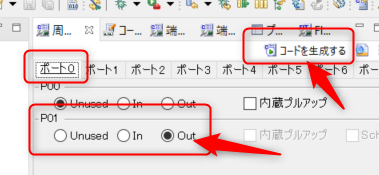
③コード生成が実行されコンソールウィンドウに
以下の画面が表示されたらコード生成が完了です。
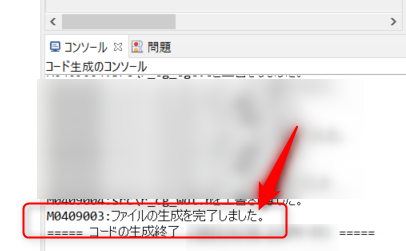
簡単ですね。
まとめ
e2studioとは
- ルネサス社が提供している統合開発環境
- eclipsという世界的に有名な統合開発環境をベース
コード生成とは
- マイコン機能の初期設定プログラムを自動で生成してくれる機能
- GUI画面で選択していくだけで簡単にソースコードを生成
- プログラミング開発を早めることができる
e2studioのインストール方法
無料のライセンス登録をしてから公式サイトからダウンロード
特に設定は変更不要
e2studioでコード生成方法
使いたい機能と設定をGUIで選択した後、「コード生成」をクリックする
参考になったとか、もっとここが知りたいなど一言でも
コメント、意見などいただけると励みになります。
こちらの記事でマイコンの基本機能についてまとめています。
もしよければご覧ください。
 マイコン基本機能5選【初心者組み込みエンジニア必見】
マイコン基本機能5選【初心者組み込みエンジニア必見】
このサイトでは
学校や友人、親は教えてくれない
資産運用についても紹介しています。
できるだけ早く自分の将来のために勉強しておかないと
もっと早く知っておけば良かったって後悔しますよ。
 インデックス投資はおすすめ!厳選ファンド(商品)3つと利回り検証
インデックス投資はおすすめ!厳選ファンド(商品)3つと利回り検証



はじめまして。
Renesas e² studioを学ぼうと、このサイトにだどりつきました。
真似てインストールを行ったつもりなのですが、
プロジェクトエクスプローラータブにコード生成が表れてないのですが、
何か手順を異なったことをしてしまったのでしょうか?
お気づきのことことありましたらご教授願えれば幸いです。
インストールしたバージョンです。
Version: 2021-04 (21.4.0)
Build Id: R20210330-1207
コメントありがとうございます!
ご選択されたCPUが説明と違うのであればサポートされていない場合があります。
例えば私の場合RX62を選択するとご質問のようにコード生成できませんでした。
この場合FITというツールを使うようです。
的確な回答ではないかもしれませんがご参考になれば幸いです。